Τι είναι οι πίνακες ελέγχου και οι αναφορές στο Excel;

Στο Excel, είναι κρίσιμο να κατανοήσουμε τη διαφορά μεταξύ αναφορών και πινάκων εργαλείων για την αποτελεσματική ανάλυση και οπτικοποίηση δεδομένων.
Μπορεί να έχετε δεδομένα στο φύλλο εργασίας του Excel που μοιάζουν με ημερομηνία αλλά δεν αντιπροσωπεύονται ως τιμή ημερομηνίας Excel. Για παράδειγμα, εάν εισαγάγετε 01-24-18 σε ένα κελί, το Excel δεν θα έχει κανέναν τρόπο να γνωρίζει εάν πρόκειται για 24 Ιανουαρίου 2018 ή τον κωδικό για το κλείδωμα συνδυασμού σας. Εάν μοιάζει με ημερομηνία, μπορείτε να χρησιμοποιήσετε τη συνάρτηση Excel DATEVALUE για να τη μετατρέψετε σε τιμή ημερομηνίας Excel.
Στην πράξη, οποιαδήποτε τυπική μορφή ημερομηνίας που εισάγεται σε ένα κελί αναγνωρίζεται από το Excel ως ημερομηνία και μετατρέπεται ανάλογα. Ωστόσο, ενδέχεται να υπάρχουν περιπτώσεις, όπως η εισαγωγή ημερομηνιών κειμένου από μια εξωτερική προέλευση δεδομένων ή η αντιγραφή και επικόλληση δεδομένων στο Excel, για τις οποίες χρειάζεστε DATEVALUE.
Γιατί να μην εισαγάγετε ημερομηνίες ως δεδομένα κειμένου; Παρόλο που μπορεί να φαίνονται καλά, δεν μπορείτε να τα χρησιμοποιήσετε για οποιονδήποτε από τους ισχυρούς υπολογισμούς ημερομηνίας του Excel χωρίς πρώτα να τους μετατρέψετε σε τιμές ημερομηνίας.
Η συνάρτηση DATEVALUE του Excel αναγνωρίζει σχεδόν όλους τους ευρέως χρησιμοποιούμενους τρόπους εγγραφής των ημερομηνιών. Ακολουθούν ορισμένοι τρόποι με τους οποίους μπορείτε να εισέλθετε στις 14 Αυγούστου 2018:
Η DATEVALUE μπορεί να μετατρέψει αυτές και πολλές άλλες αναπαραστάσεις ημερομηνίας σε σειριακό αριθμό ημερομηνίας.
Αφού μετατρέψετε τις ημερομηνίες σε σειριακό αριθμό ημερομηνίας, μπορείτε να χρησιμοποιήσετε τις ημερομηνίες σε άλλους τύπους ημερομηνιών ή να εκτελέσετε υπολογισμούς με αυτούς.
Για να χρησιμοποιήσετε τη συνάρτηση DATEVALUE του Excel, ακολουθήστε τα εξής βήματα:
Επιλέξτε το κελί στο οποίο θέλετε να βρίσκεται ο σειριακός αριθμός ημερομηνίας.
Πληκτρολογήστε =DATEVALUE( για να ξεκινήσετε την καταχώρηση συνάρτησης.
Κάντε κλικ στο κελί που έχει την ημερομηνία μορφής κειμένου.
Πληκτρολογήστε a ) και πατήστε Enter.
Το αποτέλεσμα είναι ένας σειριακός αριθμός ημερομηνίας, εκτός εάν το κελί όπου εμφανίζεται το αποτέλεσμα έχει ήδη ρυθμιστεί σε μορφή ημερομηνίας.
Η παρακάτω εικόνα δείχνει πώς ορισμένες μη τυπικές ημερομηνίες στη στήλη Α έχουν μετατραπεί σε σειριακούς αριθμούς με τη συνάρτηση Excel DATEVALUE στη στήλη Β. Στη συνέχεια, η στήλη Γ εμφανίζει αυτούς τους σειριακούς αριθμούς που έχουν μορφοποιηθεί ως ημερομηνίες.
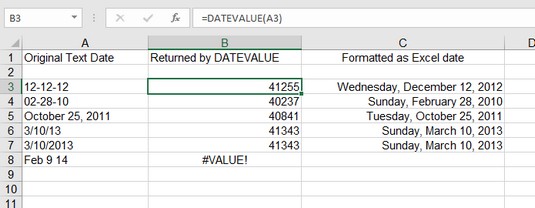
Μετατροπή ημερομηνιών στα σειριακά τους ισοδύναμα με τη συνάρτηση DATEVALUE.
Παρατηρείτε κάτι αστείο στην παραπάνω εικόνα; Κανονικά, δεν μπορείτε να εισαγάγετε μια τιμή όπως αυτή στο κελί A4 — 02-28-10 — χωρίς να χάσετε το αρχικό 0. Τα κελιά στη στήλη Α είχαν αλλάξει σε μορφή κειμένου. Αυτή η μορφή λέει στο Excel να αφήσει την καταχώρισή σας ως έχει. Η μορφή κειμένου είναι μία από τις επιλογές στη λίστα Κατηγορία στο πλαίσιο διαλόγου Μορφοποίηση κελιών.
Σημειώστε επίσης ότι η ημερομηνία κειμένου στο κελί A8, 9 Φεβρουαρίου 14, δεν μπορούσε να μετατραπεί από την DATEVALUE, επομένως η συνάρτηση επιστρέφει το μήνυμα σφάλματος #VALUE#. Το Excel είναι εξαιρετικό στο να αναγνωρίζει ημερομηνίες, αλλά δεν είναι τέλειο! Σε περιπτώσεις όπως αυτή, πρέπει να μορφοποιήσετε την ημερομηνία με άλλο τρόπο, ώστε η DATEVALUE να μπορεί να την αναγνωρίσει.
Στο Excel, είναι κρίσιμο να κατανοήσουμε τη διαφορά μεταξύ αναφορών και πινάκων εργαλείων για την αποτελεσματική ανάλυση και οπτικοποίηση δεδομένων.
Ανακαλύψτε πότε να χρησιμοποιήσετε το OneDrive για επιχειρήσεις και πώς μπορείτε να επωφεληθείτε από τον αποθηκευτικό χώρο των 1 TB.
Ο υπολογισμός του αριθμού ημερών μεταξύ δύο ημερομηνιών είναι κρίσιμος στον επιχειρηματικό κόσμο. Μάθετε πώς να χρησιμοποιείτε τις συναρτήσεις DATEDIF και NETWORKDAYS στο Excel για ακριβείς υπολογισμούς.
Ανακαλύψτε πώς να ανανεώσετε γρήγορα τα δεδομένα του συγκεντρωτικού πίνακα στο Excel με τέσσερις αποτελεσματικές μεθόδους.
Μάθετε πώς μπορείτε να χρησιμοποιήσετε μια μακροεντολή Excel για να αποκρύψετε όλα τα ανενεργά φύλλα εργασίας, βελτιώνοντας την οργάνωση του βιβλίου εργασίας σας.
Ανακαλύψτε τις Ιδιότητες πεδίου MS Access για να μειώσετε τα λάθη κατά την εισαγωγή δεδομένων και να διασφαλίσετε την ακριβή καταχώρηση πληροφοριών.
Ανακαλύψτε πώς να χρησιμοποιήσετε το εργαλείο αυτόματης σύνοψης στο Word 2003 για να συνοψίσετε εγγραφές γρήγορα και αποτελεσματικά.
Η συνάρτηση PROB στο Excel επιτρέπει στους χρήστες να υπολογίζουν πιθανότητες με βάση δεδομένα και πιθανότητες σχέσης, ιδανική για στατιστική ανάλυση.
Ανακαλύψτε τι σημαίνουν τα μηνύματα σφάλματος του Solver στο Excel και πώς να τα επιλύσετε, βελτιστοποιώντας τις εργασίες σας αποτελεσματικά.
Η συνάρτηση FREQUENCY στο Excel μετράει τις τιμές σε έναν πίνακα που εμπίπτουν σε ένα εύρος ή bin. Μάθετε πώς να την χρησιμοποιείτε για την κατανομή συχνότητας.





